Geminiでの画像生成に興味をお持ちでしょうか。
この記事では、Googleが提供するAI「Gemini」を活用した画像生成の基本から、具体的なプロンプトの例、さらには便利な使い方までを分かりやすく解説します。
無料プランと有料プランの違いや、Geminiの画像生成ができない時の対処法にも触れていきます。
人物のイラスト作成や資料作りなど、様々な場面で使えるコツが満載です。
本記事を読めば、初心者の方でもGeminiを使いこなし、思い通りの画像を簡単に作成できるようになるでしょう。
Geminiで理想の画像をあなたの手で作り出すための第一歩を、ここから始めてみませんか。
Geminiの画像生成AIとは?基本機能と特徴を解説
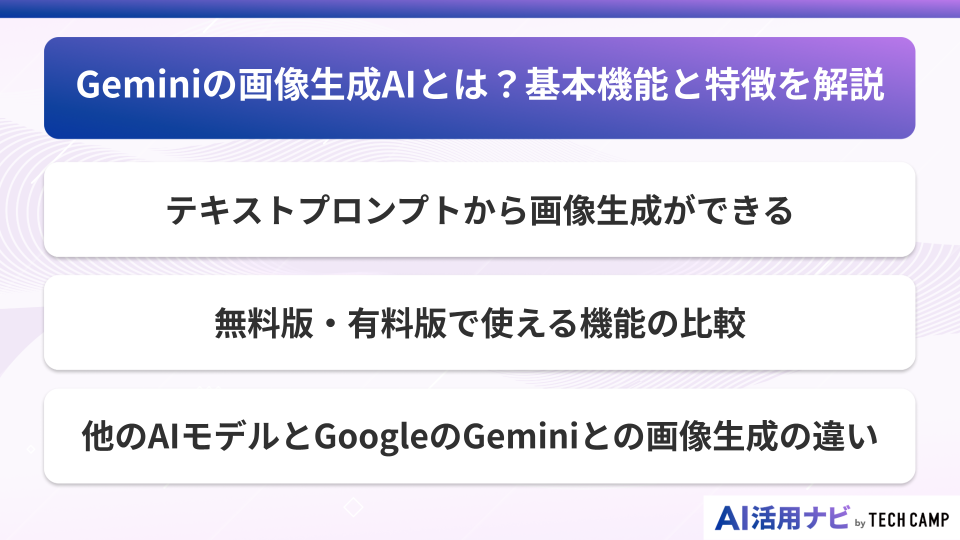
Geminiの画像生成は、Googleの先進的なAI技術を活用して、テキストから簡単に高品質なビジュアルを生み出す機能です。
このGeminiの技術の基本的な仕組みと、どのような特徴があるのかを理解すれば、あなたの創造性を大きく広げることができるでしょう。
無料での使用範囲や有料プランとの違い、そして他のAIモデルと比較した際のGeminiの独自性について知ることは、効果的な活用への近道です。
この章では、Geminiが持つ画像生成機能の核心に迫り、その全体像を詳しく解説していきます。
テキストプロンプトから画像生成ができる
Geminiは、ユーザーが入力したテキスト、すなわちプロンプトを基にAIが自動で画像を生成する機能を持っています。
特別なデザインスキルや専門知識がなくても、言葉でイメージを伝えるだけで視覚的なコンテンツを作成できる点が大きな特徴です。
Googleが開発したGeminiの高性能なAIモデルが、入力された日本語のテキスト情報を的確に解釈し、指示に沿った画像を瞬時に作り出します。
例えば、「夕日に照らされる猫のイラスト、レトロな雰囲気」といった具体的なプロンプトを使用すると、その情景を描いた画像が生成されるのです。
このように、テキストによる指示だけで手軽に画像を形にできるため、Geminiの画像生成はアイデアを素早く視覚化したい場合に非常に便利な機能といえるでしょう。
無料版・有料版で使える機能の比較
Geminiの画像生成機能は、無料版と有料版で使用できる内容にいくつかの違いがあります。
無料版でも十分に高品質な画像生成を試すことが可能ですが、より高度な機能や快適な使用環境を求める場合は有料版が選択肢となるでしょう。
その理由として、有料版ではGeminiの最新AIモデルが優先的に利用でき、より複雑で高品質な画像の生成が期待できるからです。
例えば、無料版には1日の生成回数に制限が設けられている場合がある一方で、有料プランではその上限が緩和されたり、生成速度が向上したりするメリットがあります。
機能面での詳細な比較を理解し、自身の使用目的や頻度に合わせて無料プランか有料プランかを選ぶことが、Geminiを上手に活用するためのコツです。
他のAIモデルとGoogleのGeminiとの画像生成の違い
Google Geminiの画像生成機能は、多くのAIモデルと比べて「Googleサービスとの連携力」に強みがあります。
GeminiはGoogle検索をはじめとする膨大な情報を学習に活用しているため、最新のトレンドやリアルタイムの情報を反映した画像を生成できる点が特徴です。
さらに、今後はGoogleドキュメントやスライドなどのツールと直接連携し、作業中にその場で画像を生成・挿入できるようなシームレスな利用も期待されています。
もちろん、他のAIモデルが持つ独自の画風や表現力も魅力的ですが、Googleのエコシステム内で機能するGeminiは、日常業務や作業の効率化において大きなメリットを発揮するでしょう。
Geminiの特性を理解し活用することが、その画像生成力を最大限に引き出す鍵となります。
Geminiの画像生成の活用事例
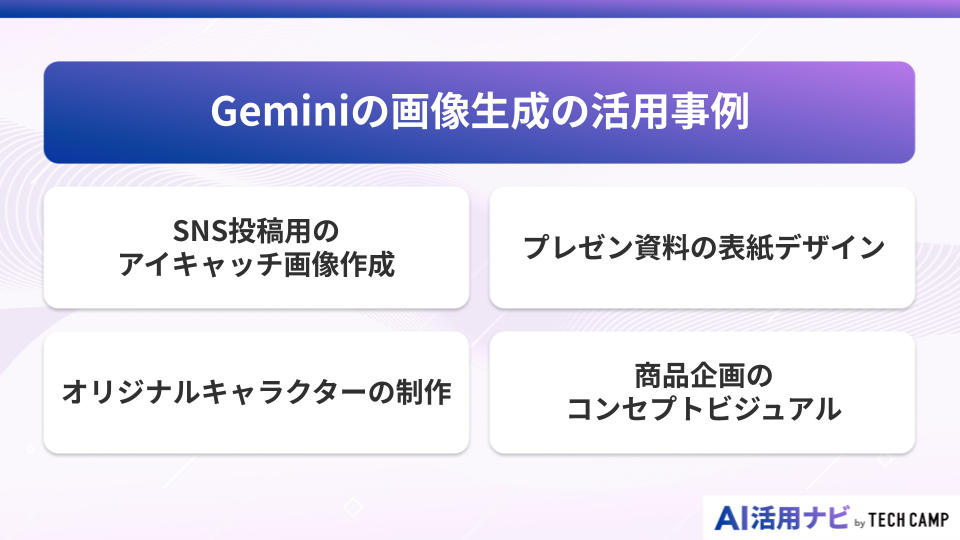
Geminiが生成する画像は、単に面白いだけでなく、実用的な目的で幅広く活用できる可能性を秘めています。
ブログやSNSの投稿から、ビジネスシーンでのプレゼンテーション資料まで、その用途は多岐にわたります。
テキストから手軽に画像を生成できるため、デザインの専門家でなくても、視覚的に訴えかけるコンテンツを簡単に作成できるのがGeminiの画像生成の魅力です。
ここでは、具体的な活用事例をいくつか取り上げ、Geminiの画像生成機能が日常や仕事のどのような場面で役立つのかを解説します。
SNS投稿用のアイキャッチ画像作成
Geminiを使えば、SNS投稿に最適な人目を引くアイキャッチ画像を簡単に作成できます。
魅力的な画像は、投稿のクリック率やエンゲージメントを高めるために欠かせない要素であり、情報があふれるSNS上で注目を集めるうえで大きな役割を果たします。
利用方法はシンプルで、投稿内容に関連するキーワードや希望する雰囲気をプロンプトとしてGeminiに入力するだけ。
AIがそのテキストにふさわしい画像を自動で生成してくれます。
たとえば「丁寧な暮らしをテーマにした、温かみのある北欧風のインテリア写真」と入力すれば、投稿のイメージにぴったり合った画像をわずか数秒で手に入れることができます。
こうしたGeminiによる生成画像をうまく活用することで、アイキャッチ制作の手間を大幅に削減でき、その分を投稿内容の質の向上に充てることが可能になります。
Geminiは、SNS運用の効率化とクオリティ向上を同時に実現する心強いサポートとなるでしょう。
プレゼン資料の表紙デザイン
Geminiは、プレゼンテーション資料の「顔」ともいえる表紙デザインの作成においても大いに役立ちます。
独創的で印象的な表紙は、聞き手の関心を引くだけでなく、プレゼン全体の雰囲気やメッセージを直感的に伝える重要な要素です。
通常、表紙のデザインには一定のスキルや時間が必要ですが、Geminiを使えばプロンプトを入力するだけでテーマに沿ったビジュアルを自動生成できます。
たとえば「未来のテクノロジーとビジネスの成長をテーマにした、青を基調とした抽象的なCGアート」とGeminiに指示すれば、プロフェッショナルで洗練されたデザインが瞬時に提示されます。
生成された画像をそのまま活用することも、さらにカスタマイズして独自性を高めることも可能です。
このようにGeminiを活用すれば、デザインの専門知識がなくても、メッセージ性の高いオリジナル表紙を効率的に作成でき、プレゼン全体の完成度を大きく引き上げることができます。
オリジナルキャラクターの制作
Geminiの画像生成機能は、物語やゲームの登場人物、SNSアイコンなどに活用できるオリジナルキャラクター制作に大きな力を発揮します。
頭の中で思い描いているキャラクター像を、テキストで具体的に指示することで、そのイメージを目に見える形に具現化できるのです。
この方法は、キャラクターデザインの初期段階においてアイデアを広げたり、方向性を確認したりするための強力な手段となります。
たとえば「銀髪で青い瞳を持つ、未来的な鎧をまとった若い女性剣士、アニメ風のイラスト」とGeminiに入力すると、複数のデザインパターンが提示されます。
生成された案から理想に近いものを選んだり、プロンプトを調整してさらにイメージを洗練させたりすることで、自分の頭の中にあるキャラクターをより具体的に形作ることができます。
Geminiは、創造性を刺激し、ゼロからキャラクターを生み出す過程を効率化する、頼れるパートナーとなるでしょう。
商品企画のコンセプトビジュアル
Geminiは、商品企画の初期段階でコンセプトを視覚化するうえで非常に有効なツールです。
企画チームでアイデアを共有する際、具体的なビジュアルがあると認識のずれが減り、議論が活発になります。
その結果、抽象的な言葉だけでは伝わりにくいイメージをGeminiが即座に共有でき、チーム全体の理解が深まります。
たとえば、新しい商品のデザインや利用シーンをプロンプトとして入力することで、AIがそれを表現したコンセプトアートを生成してくれます。
「ミニマルなデザインのスマートウォッチ、盤面には天気予報が表示されている。
手首につけている人物の様子」といった指示をGeminiに与えれば、製品の使用イメージを直感的に把握できる画像が数秒で得られます。
こうして生成したビジュアルを企画書に組み込めば、関係者への説明が格段にスムーズになります。
Geminiの画像生成は、企画の解像度を高め、プロジェクト全体を効率的に前進させる強力な手段といえるでしょう。
Geminiで画像生成するときのプロンプトのコツ
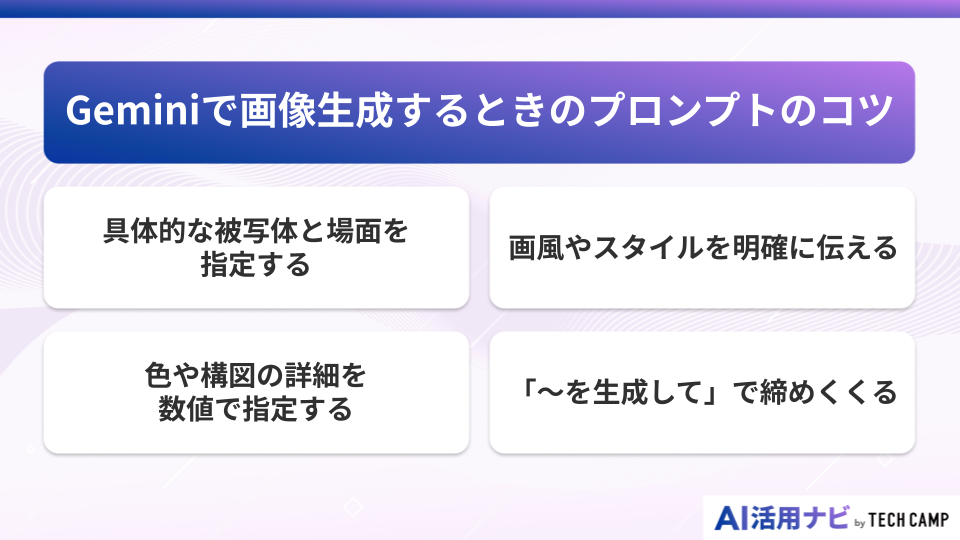
Geminiで理想の画像を生成するためには、指示を出すテキスト、つまりプロンプトの書き方にいくつかのコツがあります。
GeminiのAIは入力された言葉を忠実に解釈しようとするため、意図が明確に伝わるような工夫が、生成される画像の質を大きく左右します。
具体的で分かりやすいプロンプトを作成することで、Geminiの性能を最大限に引き出し、思い描いた通りの画像を効率よく手に入れることが可能です。
この章では、より良い画像生成のために覚えておきたい、プロンプト作成の重要なコツを解説していきます。
具体的な被写体と場面を指定する
質の高い画像を生成するための基本的なポイントは、描きたい被写体と場面をできるだけ具体的に指定することです。
GeminiのAIは抽象的な指示よりも、詳細な情報が与えられたほうがイメージを正確に捉えやすく、意図に沿った画像を生成しやすくなります。
背景や登場人物、物の数、さらにそれらがどのような行動をしているのかを明確に記述することが重要です。
たとえば、単に「犬」と入力するのではなく、「公園の芝生の上で、楽しそうにフリスビーを追いかけるゴールデン retriever」といったように、状況や動作を具体的に指示します。
このように詳細なプロンプトをGeminiに入力することで、AIは被写体の種類や場所、動きのニュアンスまで正確に理解し、より生き生きとした画像を生成できます。
具体性を意識したプロンプト作成は、Geminiの画像生成精度を高めるうえでの基本かつ最も方法となるでしょう。
画風やスタイルを明確に伝える
思い通りの雰囲気の画像を生成するためには、画風やアートスタイルをプロンプトで明確に伝えることが有効です。
同じ被写体でも、描き方やスタイルによって画像の印象は大きく変わります。
写真のようにリアルな質感を求めるのか、アニメ風や水彩画のようなタッチを望むのかを具体的に指定することがポイントです。
たとえば「日本の浮世絵風に描かれた波と富士山」や「サイバーパンクなネオン街を歩く猫、デジタルアート」といった形で、スタイルを明確にGeminiに指示します。
こうした指定を行うことで、生成される画像の世界観を自在にコントロールでき、独創性の高い理想に近い作品を作り出すことが可能になります。
そのため、画風やスタイルの指定は、Geminiでプロンプトを作成する際に欠かせない重要な要素となるでしょう。
色や構図の詳細を数値で指定する
画像のクオリティをさらに高めるコツとして、色や構図などの詳細を具体的に指定する方法があります。
Geminiに対してより客観的で明確な指示を与えることで、曖昧な解釈を減らし、制作者の意図を正確に反映させることが可能です。
特に、メインカラーやアクセントカラー、被写体の配置や視点などを言葉で具体的に説明すると効果的です。
たとえば「白を基調としたミニマルな部屋、黄色いクッションがひとつだけ置かれている、ローアングルからの構図」といったプロンプトをGeminiに入力すれば、色や構図のニュアンスが明確に反映されます。
こうして詳細を指定することで、全体のトーンや雰囲気が統一され、より洗練された画像を生成できるようになります。
ひと手間かけて色や構図を明確にすることが、Geminiでの画像生成の完成度を大きく左右する重要なポイントとなるでしょう。
「〜を生成して」で締めくくる
プロンプト作成の簡単なコツとして、指示の最後に「〜を生成して」という言葉で締めくくる方法があります。
これは、GeminiのAIに対してテキスト入力の終了と画像生成の実行を明確に指示する役割を果たします。
特に長いプロンプトや複雑な指示の場合、AIがどこまでを命令として解釈すべきかを判断しやすくなるため、意図通りの画像を生成しやすくなります。
たとえば「夕暮れの海辺を散歩するカップルのシルエット、ロマンチックな雰囲気の水彩画を生成して」と命令形で締めくくることを意識します。
このシンプルな一文を加えるだけで、Geminiとのコミュニケーションがスムーズになり、想定通りのアクションを促すことができます。
プロンプトの最後に「〜を生成して」と加える習慣をつけることで、Geminiでの画像生成の精度と安定性を高めることが期待できるでしょう。
Geminiの画像生成の使い方と手順
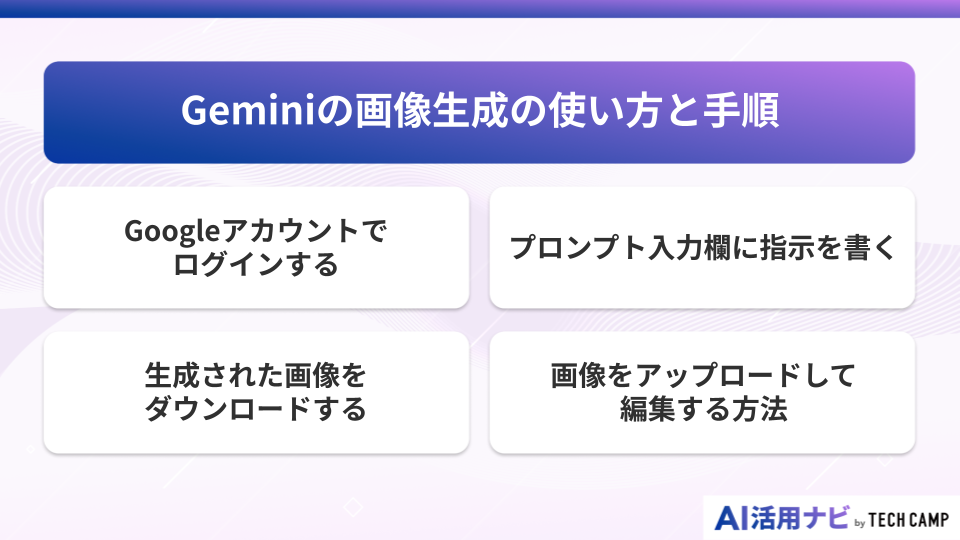
Geminiを使った画像生成は、いくつかの簡単なステップで誰でも始めることができます。
特別なソフトウェアのインストールは不要で、Webブラウザを通じて直感的に操作できるのがGeminiの大きな魅力です。
Googleアカウントさえあれば、すぐにでもAIによる画像作成の世界を体験することが可能です。
その基本的な使用方法を理解すれば、アイデアを形にするプロセスが非常にスムーズになるでしょう。
ここでは、Geminiにログインしてから、プロンプトを入力し、生成された画像を保存するまでの一連の手順を分かりやすく解説します。
Googleアカウントでログインする
Geminiで画像生成を始めるための最初のステップは、お持ちのGoogleアカウントでサービスにログインすることです。
GeminiはGoogleが提供するサービスのひとつであり、利用するにはGoogleアカウントとの連携が必要です。
普段からGmailやGoogleドライブなどで使用しているアカウントがあれば、新たに登録する手間はかかりません。
具体的な手順としては、まずGeminiの公式サイトにアクセスし、ログインボタンをクリックします。
その後、画面の指示にしたがってメールアドレスとパスワードを入力すれば、ログインはすぐに完了します。
このシンプルな操作だけで、Geminiの多彩な機能、特に画像生成機能をすぐに使い始められる状態になります。
プロンプト入力欄に指示を書く
Geminiへのログインが完了したら、次はプロンプト入力欄に生成したい画像の指示をテキストで書き込みます。
入力されたテキストは、Geminiが画像を生成するための設計図となるため、このステップが最も重要です。
具体的でわかりやすい言葉を選ぶことが、思い通りの画像を生成するためのポイントとなります。
たとえば「富士山を背景に咲き誇る桜の木々、鮮やかな日本画スタイルで」といった形で、被写体や背景、画風を明確に指示します。
Geminiのプロンプト入力は日本語に完全対応しているため、母国語で自然に指示を入力できる点も安心です。
テキストを入力して実行ボタンを押すと、GeminiのAIが内容を解釈し、指定に沿った画像生成が始まります。
生成された画像をダウンロードする
プロンプトを送信し、Geminiが画像の生成を完了すると、画面上にいくつかの画像候補が表示されます。
その中から気に入った画像を選び、簡単な操作で自分のコンピュータにダウンロードして保存することが可能です。
生成した画像をさまざまな用途で活用するためには、ファイルを保存しておくことが大切です。
通常、生成された各画像にはダウンロードボタンやアイコンが表示されており、それをクリックするだけで保存の操作が始まります。
保存形式としてはJPEGやPNGなどを選択でき、任意のフォルダにファイルをダウンロードできる仕組みです。
この手順を行うことで、SNS投稿や資料への貼り付けなど、Geminiで生成した画像をすぐに活用できる状態が整います。
画像をアップロードして編集する方法
Geminiは、テキストから新しい画像を生成するだけでなく、既存の画像をアップロードして編集や変更を指示することも可能です。
元の画像をベースに、AIに修正や要素の追加を依頼すれば、効率的に理想のイメージに近づけることができます。
この機能は、画像の一部を変更したい場合や全体の雰囲気を変えたい場合に特に便利です。
たとえば、自分で撮影した風景写真をアップロードし、「この写真に、空を飛ぶ鳥を数羽追加して」といったプロンプトをGeminiに入力します。
すると、Geminiは元の画像を認識し、指示に沿って鳥を描き加えた新しい画像を生成してくれます。
このようにアップロード機能を活用することで、Geminiでの画像生成の表現の幅が広がり、より自由にクリエイティブな作品を作り出すことが可能になります。
Geminiで画像生成ができないときの対処法
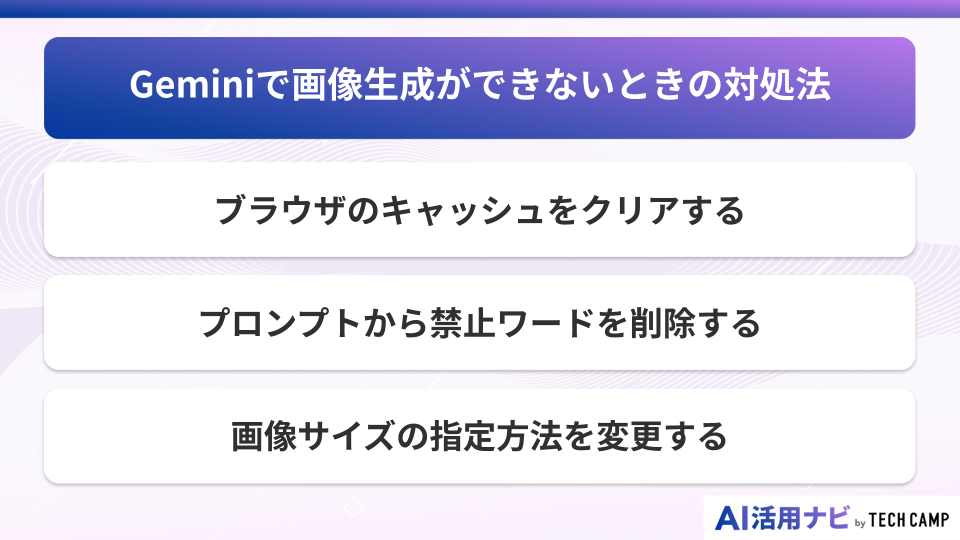
Geminiを使っていて、時々「画像生成がうまくできない」という状況に遭遇することがあります。
多くのAIサービスと同様に、Geminiにも特定のルールや技術的な制限が存在し、それが原因でエラーが発生する場合があるのです。
しかし、その原因はいくつか典型的なパターンに分けられることが多く、それぞれの対処法を知っておけば、慌てず冷静に対応できます。
ここでは、Geminiでの画像生成リクエストが通らない、あるいはエラーメッセージが表示されるといった場合の、主な原因と具体的な解決策について解説します。
ブラウザのキャッシュをクリアする
Geminiで画像生成が突然できなくなった場合、まず試すべき簡単な対処法はブラウザのキャッシュをクリアすることです。
ブラウザに一時的に保存されている古いデータ(キャッシュ)が、サービスの正常な動作を妨げている可能性があるためです。
キャッシュはページの表示速度を向上させる便利な機能ですが、時に情報が更新されず、不具合の原因となることがあります。
対処の手順としては、お使いのブラウザ(Google ChromeやSafariなど)の設定画面を開き、「閲覧履歴データの削除」といった項目からキャッシュの削除を実行します。
その後、再度Geminiにアクセスして画像生成を試してみてください。
このシンプルな方法で、多くの場合は問題が解消され、再びスムーズに画像生成を行える状態になるはずです。
プロンプトから禁止ワードを削除する
プロンプトを入力しても画像生成が拒否される場合、そのテキスト内に禁止されている単語や表現が含まれている可能性があります。
安全性や倫理的な観点から、Geminiが悪用されるのを防ぐために、特定のキーワードの使用には制限が設けられているのです。
このポリシーは、暴力的、差別的、あるいは成人向けのコンテンツ生成を防ぐことを目的としています。
もしエラーが表示されたら、自分の入力したプロンプトをもう一度見直してみましょう。
不適切と判断されそうな単語や、誤解を招きかねない表現が含まれていないかを確認し、より中立的で一般的な言葉に修正してみてください。
プロンプトを調整することで、多くの場合、Geminiの画像生成が正常に行われるようになります。
画像サイズの指定方法を変更する
特定の画像サイズやアスペクト比をプロンプトで指定した際に、画像生成がうまくいかないことがあります。
これは、GeminiのAIモデルが対応している出力サイズに制限があるため、その範囲外の指示を解釈できない場合に起こります。
複雑な数値や特殊な比率を指定すると、AIが混乱し、エラーを返してしまうことがあるのです。
このような場合の対処法として、まずはサイズ指定のプロンプトを削除し、デフォルトのサイズで生成を試してみるのが良いでしょう。
もし特定の比率が必要な場合は、「正方形」や「横長の風景画」といった、よりシンプルで一般的な言葉で構図を指示する方法に変更します。
指示の方法を単純化することで、Geminiがリクエストを理解しやすくなり、画像生成が成功する可能性が高くなります。
Geminiで画像生成するときの注意点
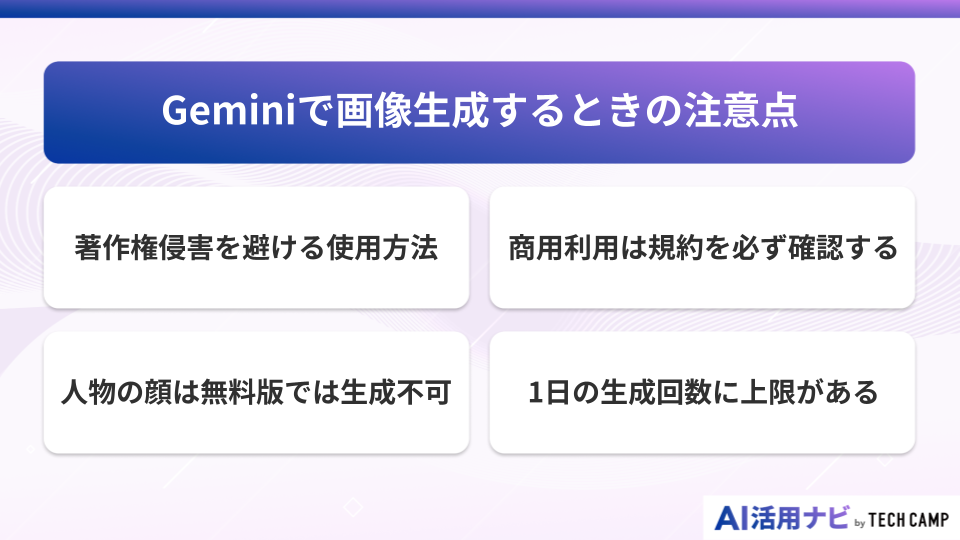
Geminiの画像生成機能は非常に強力で便利ですが、使用する際にはいくつか心に留めておくべき注意点が存在します。
これらの注意点を理解し、ルールを守って使用することは、トラブルを未然に防ぎ、快適にGeminiを使い続けるために不可欠です。
特に、生成された画像の権利関係や、サービスの利用規約、そして機能的な制限については、事前に正しく知っておく必要があります。
ここでは、Geminiで画像を生成する上で特に重要となる、著作権や商用利用、そして機能上の制約に関する注意点を解説します。
著作権侵害を避ける使用方法
Geminiで画像を生成する際、最も注意すべき点のひとつは、著作権侵害を避けることです。
Geminiは学習データに含まれる既存の著作物を参考に画像を生成するため、意図せず他者の作品に似た画像が作られるリスクがあります。
特に、実在するキャラクター名やアーティスト名をプロンプトに含めると、著作権侵害につながる可能性が高まるため慎重に扱う必要があります。
安全に使用するためのコツは、固有名詞を避け、一般的な言葉でイメージを伝えることです。
たとえば「〇〇風のイラスト」といった指示は避け、「鮮やかな色彩のポップアートスタイル」のように表現を工夫するのが効果的です。
他者の権利を尊重する意識を持って使用することが、トラブルを避けながら安心してGeminiを活用するための基本となります。
商用利用は規約を必ず確認する
Geminiで生成した画像をビジネス目的で使用する場合は、必ず公式の利用規約を確認する必要があります。
なぜなら、AIサービスごとに生成物の商用利用に関するルールは異なり、許可される範囲や条件が明確に定められているからです。
規約は随時更新されることがあるため、使用するタイミングでの最新情報をGoogle公式サイトで確認することが重要です。
たとえば、無料版では商用利用に制限があり、有料のビジネスプランでのみ許可されるケースも考えられます。
規約を理解せずに商用利用すると、後にライセンス違反や法的トラブルに発展するリスクがあります。
そのため、ビジネスでGeminiを活用する前には、必ず規約の内容を確認し、適切に対応することが求められます。
人物の顔は無料版では生成不可
Geminiの画像生成機能における重要な注意点として、特に無料版では、実在する人物のようなリアルな顔の画像を生成することに制限がある点が挙げられます。
これは、肖像権の侵害やディープフェイクなどの悪用を防ぐための、倫理的な配慮と安全対策によるものです。
そのため、有名人の写真や特定の個人の顔を生成するようなプロンプトをGeminiに入力しても、意図通りに機能しないか、イラスト風の表現になることが多いでしょう。
この制限は、ユーザーを保護し、技術の責任ある使用を促すための重要な措置です。
人物の画像を生成したい場合は、特定の個人を指すのではなく、「微笑む若い女性、アニメスタイル」のように、写実的ではない一般的な表現を用いる必要があります。
このGeminiの仕様を理解しておくことが、スムーズな使用のための注意点となります。
1日の生成回数に上限がある
Geminiの画像生成機能、特に無料版を利用する場合、1日に生成できる回数に上限がある点に注意が必要です。
この制限は、多くのユーザーが公平にサービスを利用できるようにサーバーへの負荷を調整し、リソースを管理するために設けられています。
上限回数は、利用状況やプランによって変動することがあり、明確な回数が公開されていない場合もあります。
もし短時間に大量の画像をGeminiで生成して上限に達した場合は、一定時間待つか、翌日まで待つ必要があります。
仕事などで日常的に多くの画像を生成する必要がある場合は、上限が緩和されている有料プランへのアップグレードも検討するとよいでしょう。
この回数制限は、Geminiの無料サービスを安定的に提供するための仕組みであり、理解しておくことで快適に利用できます。
Geminiの画像生成に関するよくある質問
Geminiの画像生成機能について、多くの方が抱くであろう疑問や質問は、ある程度共通しています。
サービスの利用可否や機能的な制限、そして権利関係など、使い始める前にクリアにしておきたい点は少なくないでしょう。
これらのよくある質問とその回答を事前に知っておくことで、よりスムーズに、そして安心してGeminiの画像生成を始めることができます。
ここでは、利用者の皆様から特に関心が高いと思われる質問をピックアップし、それぞれについて分かりやすく解説していきます。
Geminiで画像生成は現在も利用可能ですか?
はい、Geminiによる画像生成機能は、現在も広く使用することが可能です。
この機能はGoogleのAIサービスの中核的なもののひとつとして提供されており、継続的にアップデートが行われています。
過去に、人物画像の生成に関する仕様変更や一時的な機能停止があったため、Geminiが利用できなくなったという情報が流れたこともありました。
しかし、それは安全性を高めるための調整期間であり、機能自体が廃止されたわけではありません。
現在では、多くの国で日本語を含む様々な言語のプロンプトに対応しており、無料のGoogleアカウントがあれば誰でもGeminiの画像生成を試すことができます。
安心して最新のAI技術による画像作成を体験してみてください。
Geminiは画像生成の制限がありますか?
はい、Geminiの画像生成にはいくつかの制限が設けられています。
これらの制限は、技術を安全かつ倫理的に利用するために必要なものです。
主な制限としては、まず生成コンテンツに関するポリシーがあります。
暴力的、性的、差別的な内容など、Googleの安全ポリシーに違反する画像の生成は禁止されています。
また、先述の通り、実在の人物のようなリアルな顔の生成にも技術的な制約がGeminiにはかかっています。
さらに、無料版では1日に生成できる画像の枚数に上限が設定されていることもあります。
これらの制限を事前に理解しておくことで、Geminiを快適かつ安全に活用できるようになります。
無料版で何回まで画像生成できますか?
無料版のGeminiで1日に何回まで画像生成ができるかという点について、Googleは具体的な上限回数を公式に明言していません。
この上限は、サーバーの混雑状況や利用ポリシーの変さらによって変動する可能性があるためです。
一般的に、常識的な範囲内での個人的な使用であれば、すぐに上限に達してしまうことは少ないと考えられます。
しかし、短時間に連続して大量の生成リクエストをGeminiに送るような使い方をした場合、一時的に機能が制限されることがあります。
もし上限に達してしまった場合は、時間をおいてから再度試す必要があります。
より多くの画像を安定して生成したい業務用途などの場合は、上限が緩和される有料プランの利用を検討するのが良いでしょう。
生成した画像の著作権は誰に帰属しますか?
Geminiで生成した画像の著作権の帰属については、複雑な側面があり、利用規約を慎重に確認する必要があります。
一般的に、AIが生成したコンテンツの著作権は法的に明確なコンセンサスが確立されていないのが現状です。
Googleの利用規約では、ユーザーがGeminiで生成したコンテンツに対して、Googleがそのコンテンツを使用、ホスト、変更するためのライセンスを付与する内容が記載されている場合があります。
このことから、ユーザーが著作権を完全に所有するとは断定しにくい状況であることがわかります。
特に商用利用を検討している場合は、弁護士などの専門家に相談するか、利用規約の該当箇所を細心の注意を払って読み解くことが強く推奨されます。
著作権の扱いを正しく理解しておくことが、安心してGeminiを活用するうえで不可欠です。
日本語のプロンプトに対応していますか?
はい、Geminiの画像生成機能は、日本語のプロンプトに高い精度で対応しています。
Googleが長年培ってきた自然言語処理技術が活用されており、日本語の細かなニュアンスや複雑な指示もかなり正確に理解してくれます。
これにより、日本のユーザーは英語に翻訳することなく、母国語で直感的に思い描いたイメージをAIに伝えることが可能です。
例えば、「桜並木の下を歩く柴犬、優しい光が差し込む春の日」のような、日本的な情景を描写したプロンプトでも、Geminiは適切な画像を生成することができます。
この優れた日本語対応力は、他のAI画像生成モデルと比較しても、Geminiの大きな特徴のひとつといえるでしょう。
画像のサイズ比率は指定できますか?
はい、Geminiではプロンプトを通じて画像のサイズ比率(アスペクト比)を指定することが可能です。
ただし、ピクセル単位での精密な指定よりも、一般的な比率を示す言葉で指示した方が成功しやすい傾向があります。
たとえば「正方形で生成して」や「16:9の横長の画像」、「縦長のポートレート」といった形でGeminiに指定します。
これにより、生成される画像をSNS投稿用(正方形)やPCの壁紙用(横長)など、用途に合わせた構図で得やすくなります。
もし比率の指定がうまく反映されない場合は、一度その指示を削除してデフォルト比率で生成し、後から画像編集ツールでトリミングする方法も有効です。
このポイントを押さえておくことで、より柔軟に目的に応じた画像生成ができるようになります。
ChatGPTとGeminiはどちらが優れていますか?
ChatGPTとGeminiのどちらの画像生成機能が優れているかという問いに対する答えは、一概には決められません。
それぞれのAIモデルには異なる特徴と長所があり、どちらが適しているかはユーザーの目的や好みによって変わるからです。
Geminiは、Google検索との連携により、最新の情報やリアルな表現に強い傾向があると言われています。
一方、ChatGPT(DALL-E 3)は、より創造的でアーティスティックな表現や、プロンプトへの忠実性が高いと評価されることがあります。
無料での使用範囲や、操作画面の使いやすさも比較のポイントになるでしょう。
両方のサービスを実際に試してみて、自分の作りたい画像のスタイルや目的に合った方を選ぶのが最も良い方法です。
Gemini画像生成まとめ
この記事では、GoogleのAIであるGeminiの画像生成機能について、その基本から応用まで幅広く解説しました。
テキストプロンプトという簡単な指示だけで、誰でも高品質な画像を無料で作成できるのがGeminiの大きな特徴です。
効果的なプロンプトの例やコツ、そして無料版と有料版の違いや機能制限についても触れました。
SNS投稿、資料作成、オリジナルキャラクターの制作など、Geminiの画像生成は様々な場面で使用できます。
本解説を参考に、あなたもGeminiを使いこなし、創造性あふれる画像生成の世界を楽しんでみてください。











